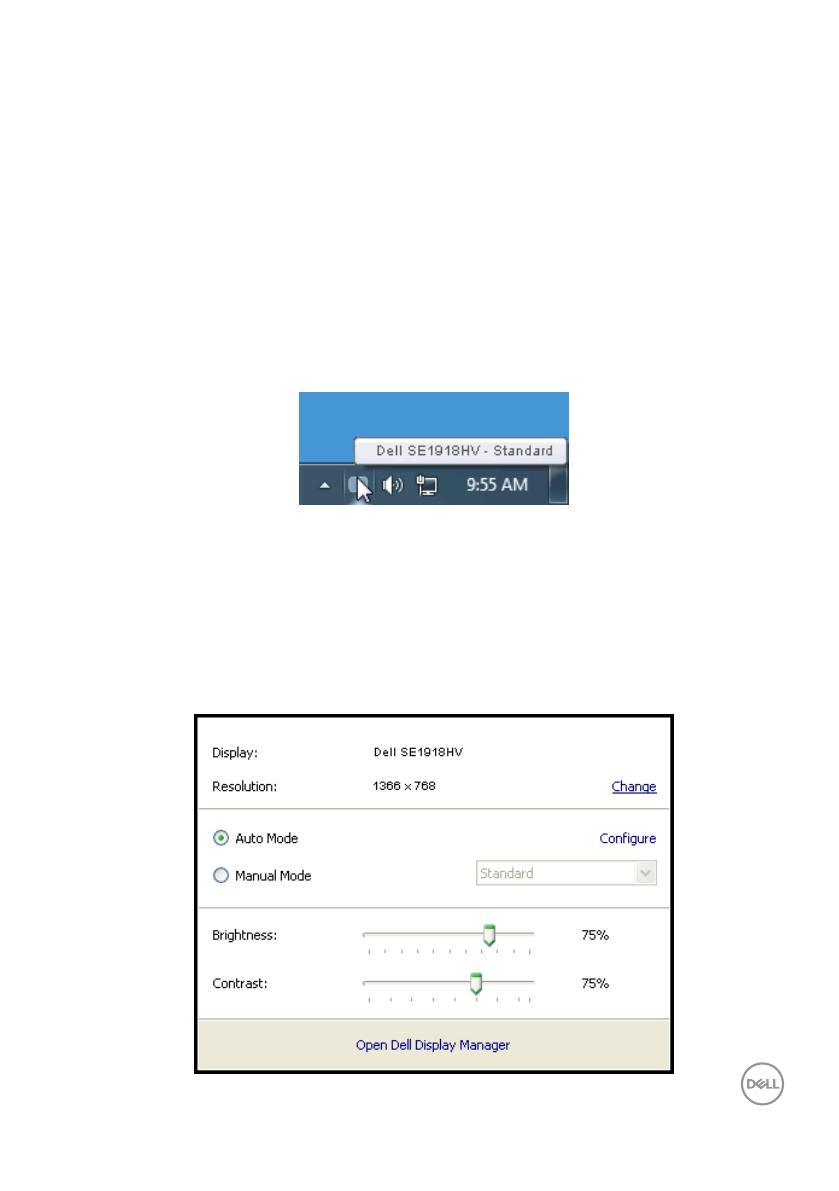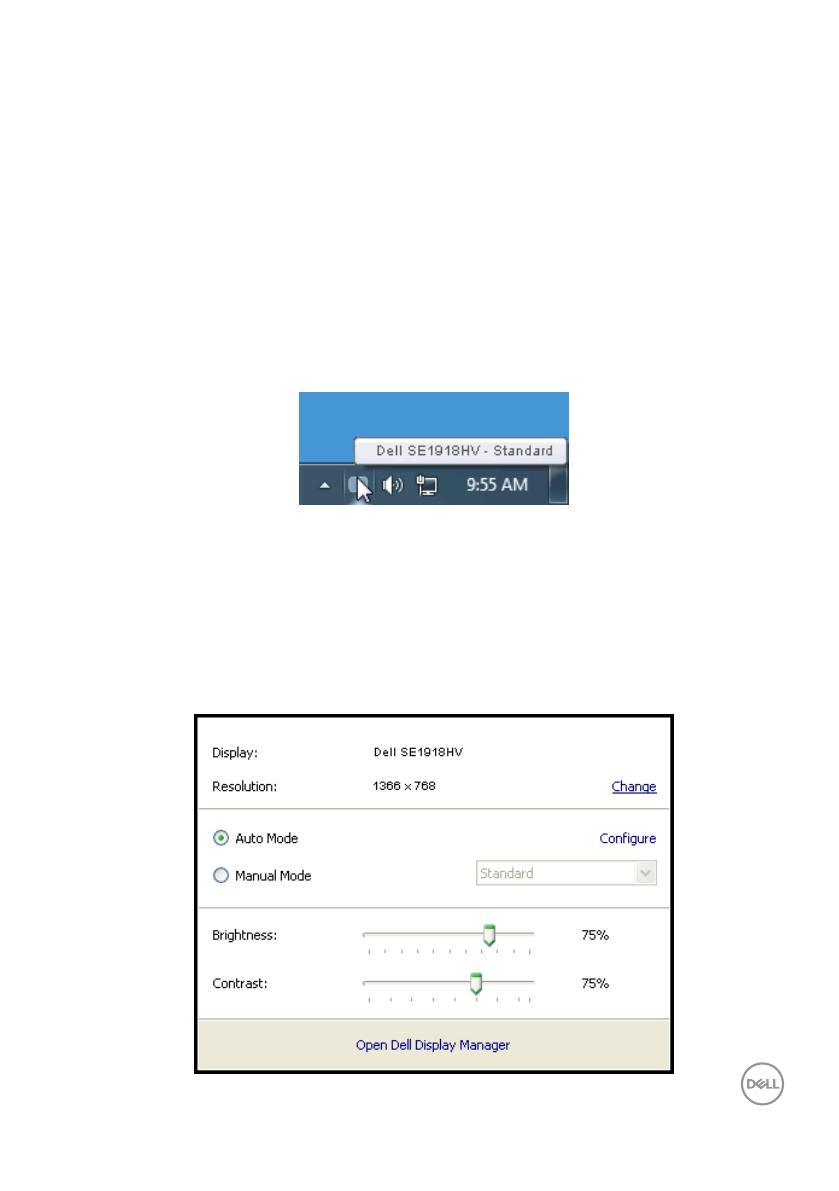
Dell Display Manager - uživatelská příručka │ 1
Dell Display Manager - uživatelská
příručka
Přehled
Dell Display Manager je aplikace pro operační systém Windows, která slouží ke
správě monitoru nebo skupiny monitorů. Umožňuje ručně nastavit zobrazený
obraz, přiřazovat automatická nastavení, spravovat provozní úspory, otáčet obraz
a využívat další funkce vybraných modelů Dell. Po nainstalování se nástroj Dell
Display Manager spustí při každém spuštění systému a umístí svoji ikonu voblasti
upozornění. Při umístění ukazatele na ikonu voblasti upozornění jsou vždy k
dispozici informace o monitorech připojených k počítači.
Používání dialogového okna Rychlá nastavení
Klepnutím na ikonu nástroje Dell Display Manager voblasti upozornění se spustí
dialogové okno Rychlá nastavení. Když je k počítači připojeno více podporovaných
modelů Dell, lze v zobrazené nabídce vybrat konkrétní cílový monitor. Dialogové
okno Rychlá nastavení umožňuje pohodlně nastavovat úrovně jasu a kontrastu
monitoru, ručně vybírat režimy předvoleb nebo je nastavovat na automatický režim
a měnit rozlišení obrazovky.